Bật mí cách kết nối máy in Brother với máy tính nhanh chóng

Làm thế nào để thực hiện kết nối máy in Brother với máy tính đúng cách? Nếu như bạn đã muốn in ấn tài liệu, hình ảnh từ máy tính sang bản in, vậy thì bài viết dưới đây sẽ mách bạn các bước kết nối hai thiết bị này lại với nhau một cách đơn giản và nhanh chóng.
Mục lục
Giới thiệu tổng quan về máy in Brother
Máy in Brother được sản xuất bởi thương hiệu Brother Industries đến từ Nhật Bản, một trong những thương hiệu hàng đầu trong lĩnh vực máy in đang được sử dụng rộng rãi trên toàn thế giới. Các dòng sản phẩm máy in Brother bao gồm máy in laser, máy in màu, máy in phun,… ẩn chứa những tính năng và ứng dụng riêng biệt để phù hợp với nhu cầu sử dụng của từng đối tượng khách hàng.

Máy in Brother được đánh giá cao về độ bền, chất lượng in ấn và khả năng hoạt động liên tục. Ngoài ra, các dòng sản phẩm này cũng được thiết kế tiết kiệm năng lượng và dễ sử dụng khi bạn kết nối máy in Brother với máy tính. Do đó, sản phẩm luôn là sự lựa chọn hàng đầu cho các cá nhân, doanh nghiệp khi cần tìm kiếm một giải pháp in ấn đáng tin cậy và hiệu quả.
Hướng dẫn cách kết nối máy in Brother với máy tính đơn giản
Mặc dù mỗi phiên bản mang trong mình những đặc điểm riêng biệt, tuy nhiên bạn có thể thực hiện kết nối máy in Brother với PC một cách nhanh chóng dựa trên hệ điều hành PC của bạn.
Cách kết nối máy in Brother với Windows
Nếu như máy tính của bạn thuộc hệ điều hành Windows, vậy thì bạn có thể tiến hành kết nối với máy in qua những bước dưới đây:
- Bước 1: Kết nối máy in Brother với máy tính thông qua cổng USB hoặc mạng LAN sao cho cả hai thiết bị đều sử dụng chung một đường mạng.

- Bước 2: Sau khi khởi động máy in Brother, truy cập Control Panel trên máy tính và chọn Devices and Printers.
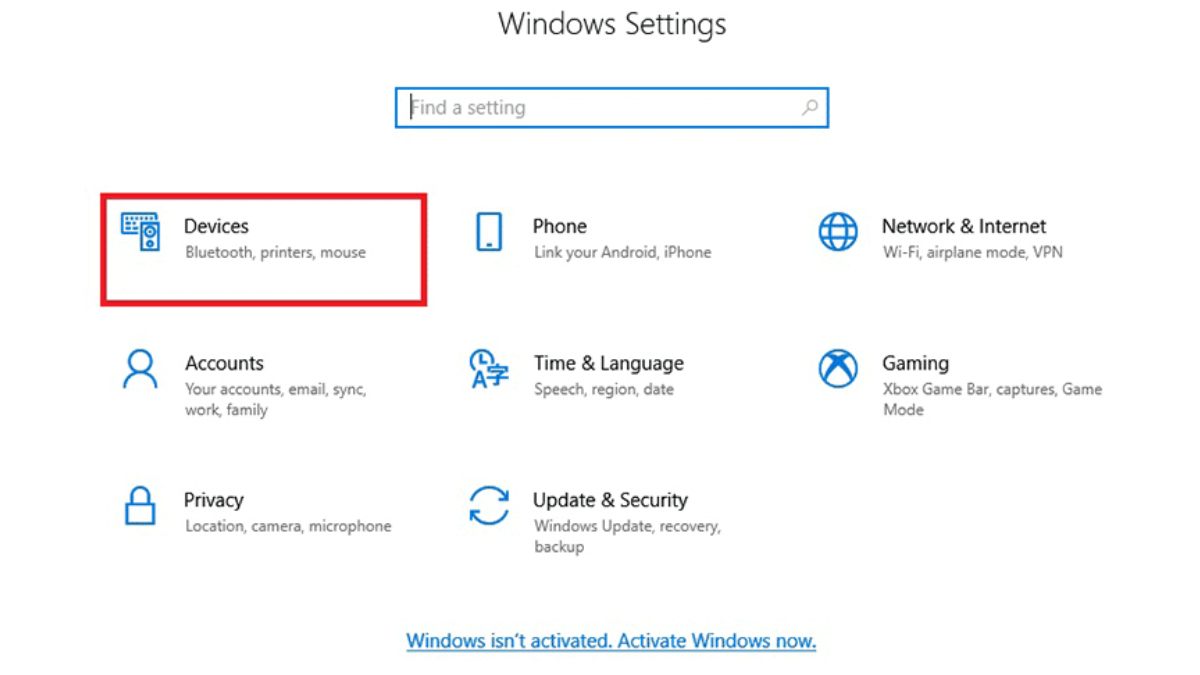
- Bước 3: Chọn Add a printer ở phía trên cùng màn hình để thêm máy in Brother và thêm máy in Brother từ danh sách các máy in có sẵn để cài đặt driver cho máy theo các bước hướng dẫn.
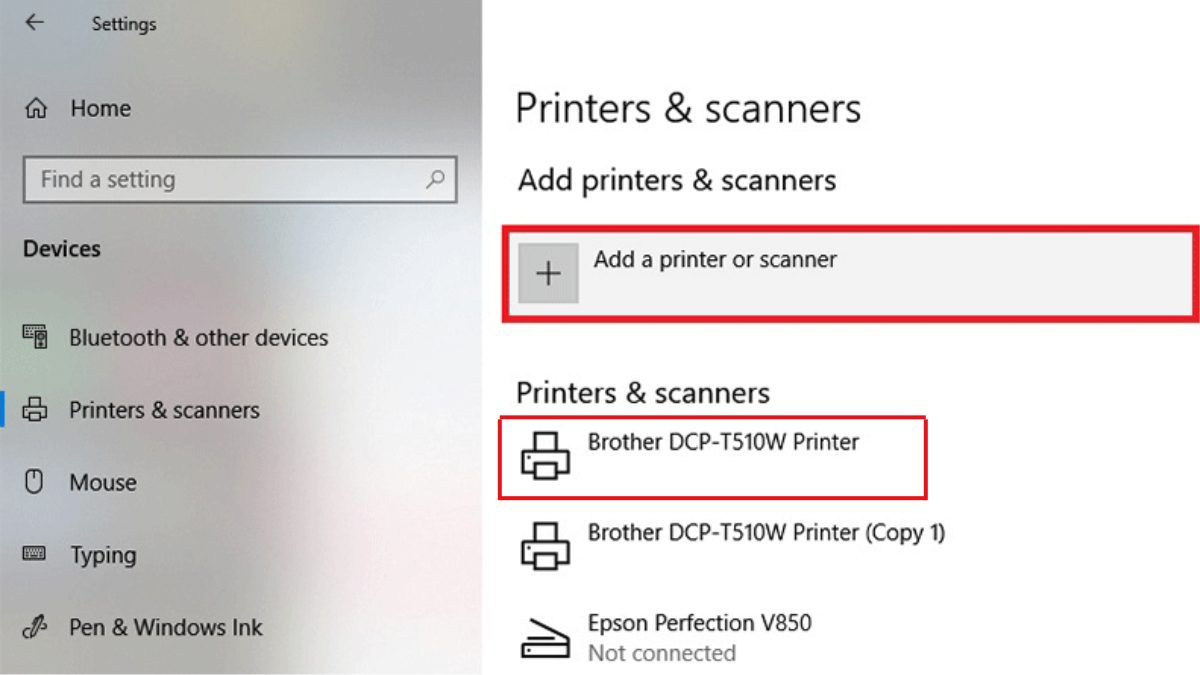
Cách kết nối máy in Brother với MacOS
Đối với máy tính thuộc hệ MacOS, người dùng có thể kết nối máy in với máy tính qua các bước đơn giản sau:
- Bước 1: Kết nối máy in Brother với mạng LAN (Ethernet hoặc Wi-Fi). Đảm bảo rằng máy in và Mac đang kết nối cùng một mạng.
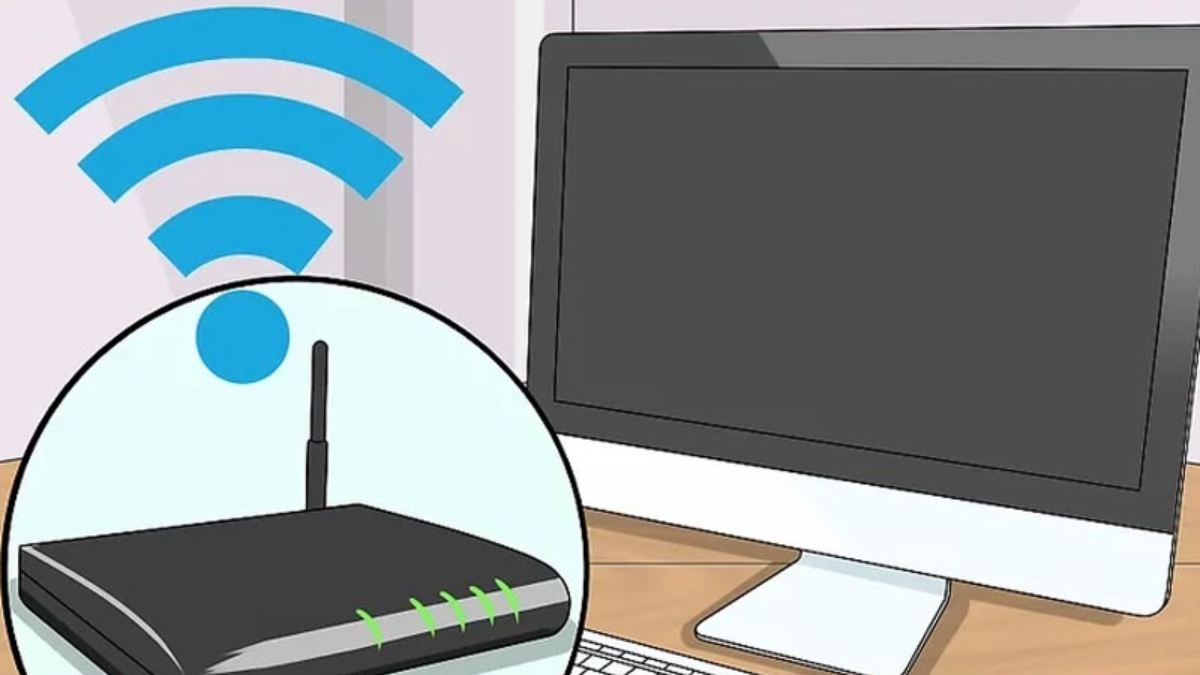
- Bước 2: Trên Mac, nhấn vào Apple menu ở góc trái trên cùng của màn hình và chọn System Preferences.
- Bước 3: Sau đó chọn biểu tượng + ở dưới cùng bên trái của danh sách các máy in trong mục Printers & Scanners.
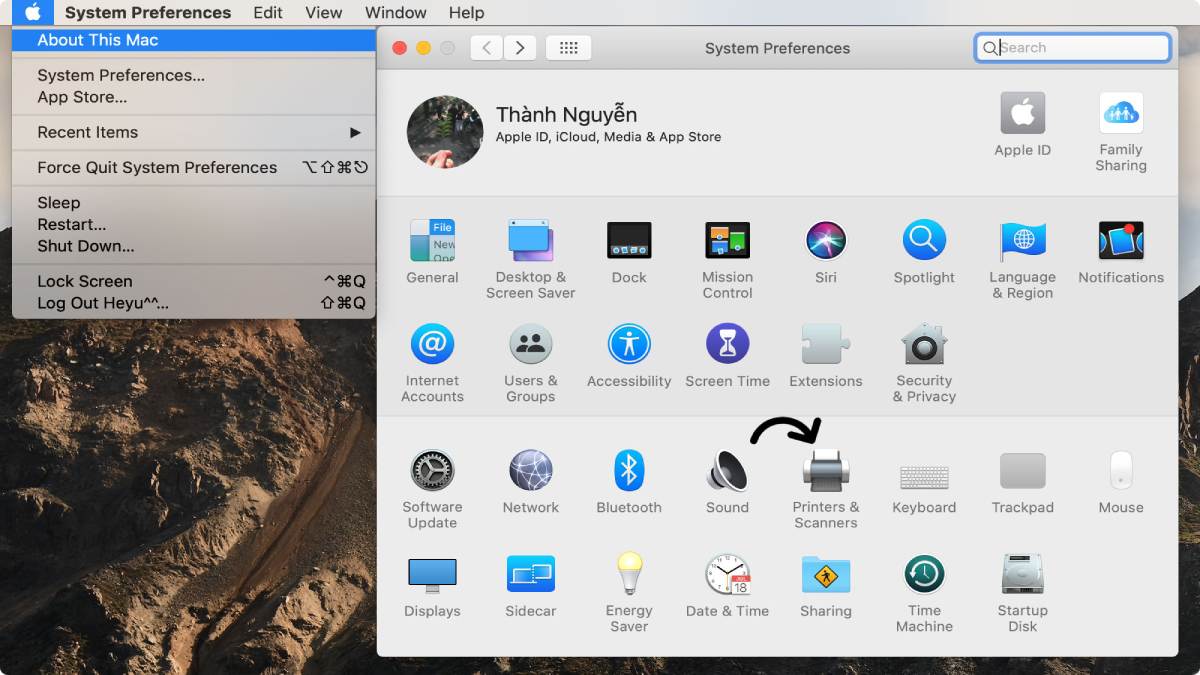
- Bước 4: Chọn máy in Brother trong danh sách các máy in có sẵn và nhấn Add để tiến hành thêm máy in vào thiết bị.
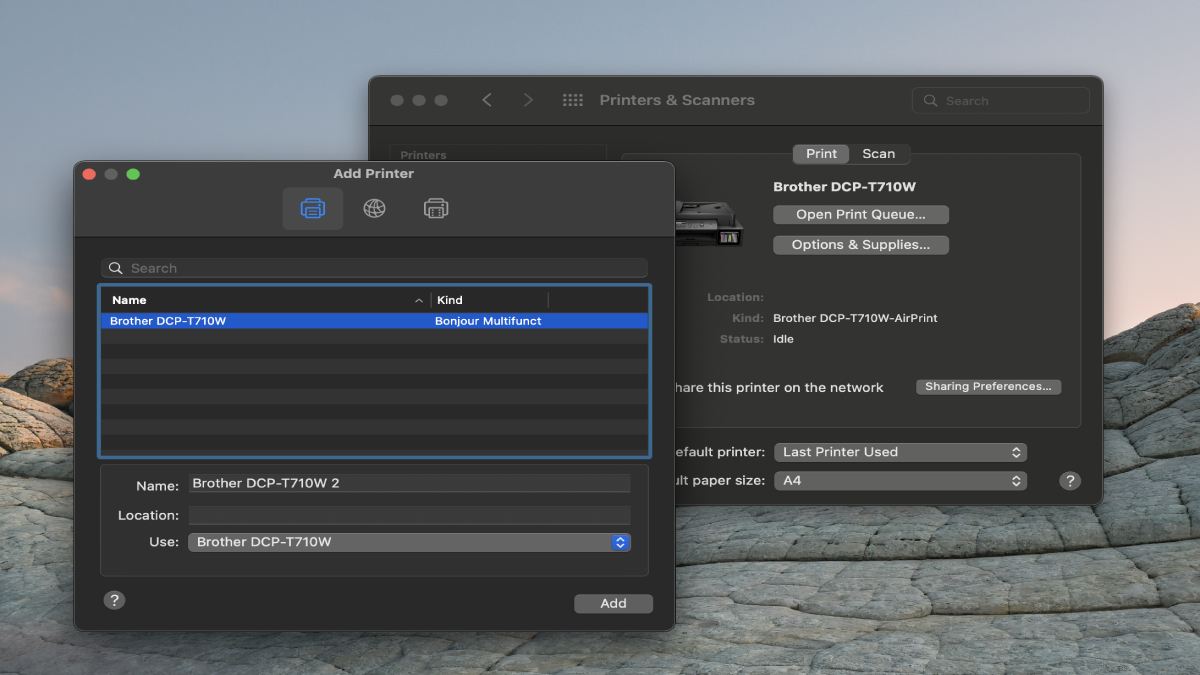
Một số lưu ý khi kết nối máy in Brother với PC
Mặc dù việc kết nối máy in Brother với máy tính không quá phức tạp, tuy nhiên trong quá trình thực hiện bạn cần bỏ túi một số lưu ý sau nhằm tránh xảy ra các sự cố ngoài ý muốn:
- Đảm bảo rằng máy in Brother và máy tính đều đã được bật.

- Khi kết nối qua cổng USB, sử dụng cáp USB chính hãng và đảm bảo cắm chặt.
- Nếu máy in Brother được kết nối qua mạng LAN hoặc Wi-Fi, đảm bảo rằng máy in và máy tính đang kết nối cùng một mạng.
- Trong quá trình cài đặt driver cho máy in Brother, hãy đảm bảo rằng bạn đã chọn đúng phiên bản driver phù hợp với hệ điều hành của máy tính.
- Nếu gặp vấn đề trong quá trình kết nối máy in Brother với PC, bạn cần kiểm tra lại các thiết lập mạng và đảm bảo rằng các thông số IP, subnet mask và gateway đang đúng.
- Để đảm bảo hiệu suất và tuổi thọ của máy in Brother, bạn nên thường xuyên làm vệ sinh máy in và thay thế linh kiện hỏng hóc kịp thời.
Chúc các bạn sẽ thành công kết nối máy in Brother với máy tính sau khi theo dõi bãi viết vừa rồi nhé.




